Übersichten¶
DaVinci bietet Ihnen eine Reihe von Übersichten, mit denen Sie das Plangeschehen unter verschiedenen Gesichtspunkten auswerten können. Die Übersichten können Sie in verschiedene Datenformate exportieren oder in die Zwischenablage kopieren, indem Sie die Schaltflächen Exportieren bzw. In Ablage kopieren anklicken.
- Konferenzliste
- Klassenlehrerliste
- Veranstaltungen
- Termine
- Situation zum Zeitpunkt
- Planungsstand
Konferenzliste¶
Die Konferenzliste können Sie aufrufen, indem Sie im Menüband zur Registerkarte Extras blättern und im Aufklappmenü der Schaltfläche Listen > Konferenzliste auswählen.
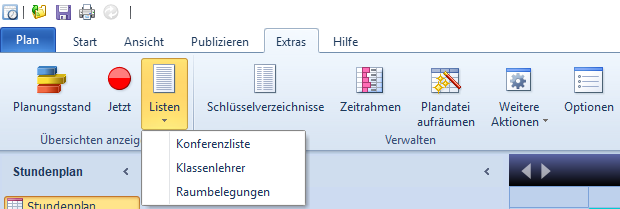
Die Konferenzliste zeigt eine Liste der in den Stammdaten angelegten Lehrer und ermöglicht Ihnen die Auswahl der angezeigten Lehrer nach unterschiedlichen Kriterien zu filtern. nach Fächern z.B. zur Einberufung einer Fachkonferenz nach Klassen, z.B. zur Einberufung einer Klassenkonferenz und **nach Teams **, z.B. für interne Konferenzen der einzelnen Abteilungen/Fachbereiche.
Die Filterkriterien können einzeln oder auch in Kombination gesetzt werden. So können Sie etwa eine Konferenzliste der Fachlehrer eines bestimmten Teams erzeugen.
Um die Liste zu filtern, wählen Sie bitte die gewünschten Filterkriterien aus den Aufklappmenüs der entsprechenden Felder und klicken Sie anschließend auf die Schaltfläche Anzeige neu filtern.
Hier können Sie das Lehrerangebot nach unterschiedlichen Merkmalen filtern.
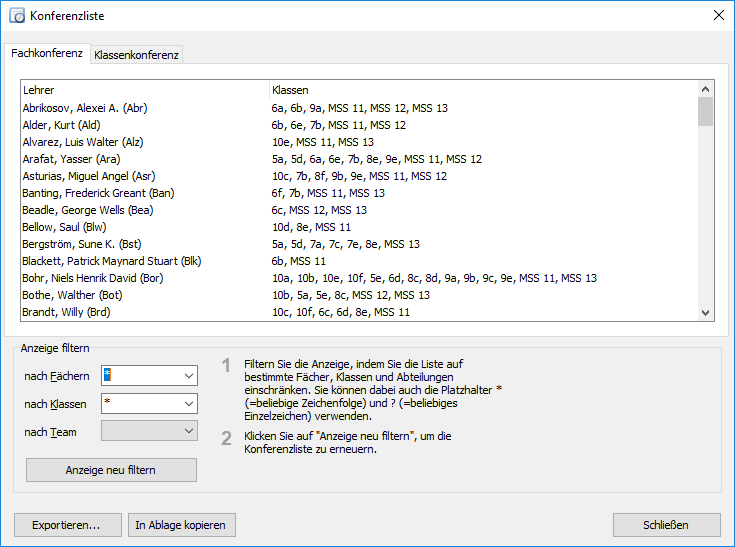
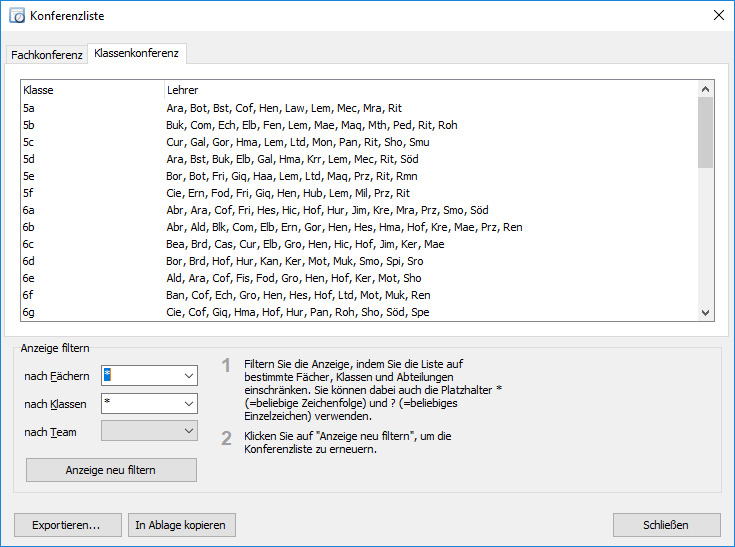
Klassenlehrerliste¶
Die Klassenlehrerliste können Sie aufrufen, indem Sie im Menüband zur Registerkarte Extras blättern und im Aufklappmenü der Schaltfläche Listen > Klassenlehrer auswählen.
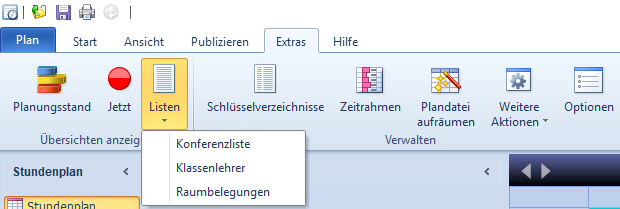
Die Klassenlehrerliste enthält die Klassenlehrer und ihre Klassen in alphabetischer Reihenfolge.
Ist ein Lehrer zweiter Klassenlehrer einer Klasse (Lehrer 2), wird dies durch den Zusatz „(2)“ gekennzeichnet.
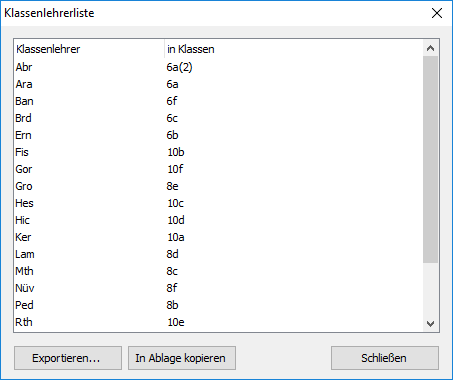
Situation zum Zeitpunkt¶
Über Extras > Übersichten anzeigen > Jetzt finden Sie eine Anzeige für die Situation zum Zeitpunkt. Es wird gezeigt, welche Klassen, Räume und Lehrer zu einem bestimmten Zeitpunkt mit einer Veranstaltung belegt sind. Standardmäßig ist dabei beim Öffnen der Ansicht immer der aktuelle Zeitpunkt voreingestellt.
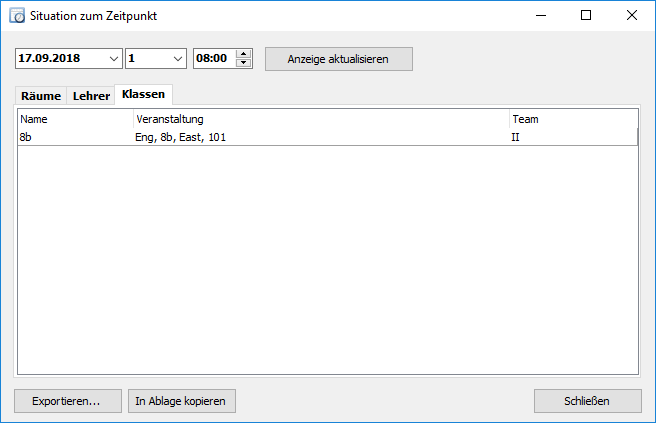
Uhrzeit und Datum, die für die Erstellung der Übersichten maßgeblich sind, können aber auch manuell angepasst werden. Nutzen Sie dazu das Datums- und Uhrzeitfeld rechts oben direkt unterhalb der Titelzeile des Fensters. Damit die Einsatzliste an den gewählten Zeitpunkt angepasst wird, klicken Sie bitte auf die Schaltfläche Anzeige aktualisieren.
Mit den Registerkarten oberhalb des Listenfensters können Sie zwischen den Einsatzlisten der Räume, Lehrer und Klassen hin und herschalten.
Die Spalte Name der aufgerufenen Liste zeigt dabei jeweils die Kürzel der in den Stammdaten angelegten Vertreter. Die Spalte Veranstaltung weist ggf. Klasse, Fach, Lehrer und Raum der Veranstaltung aus.
Planungsstand¶
Das Dialogfenster Planungsstand können Sie über Extras > Planungsstand öffnen. Seine Registerkarten geben über den aktuellen Stand der Gesamtplanung Auskunft.

Aktueller Planungsstand - Register "Allgemein"¶
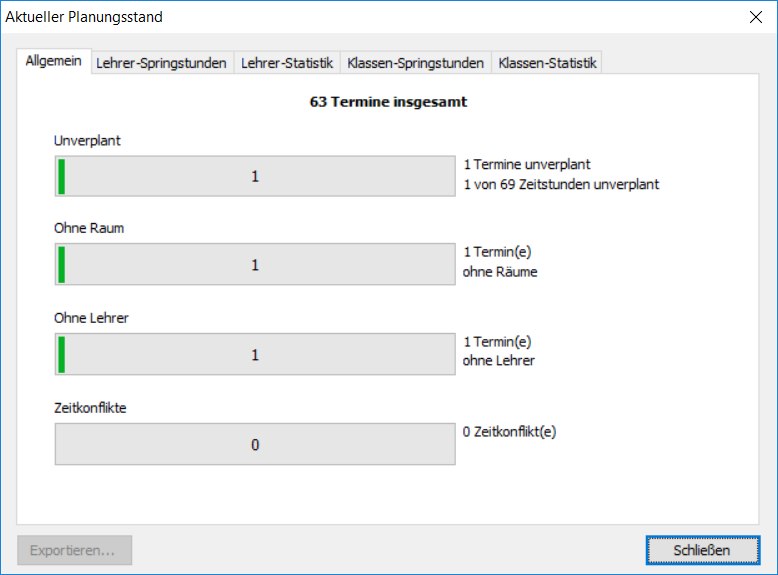
Aktueller Planungsstand - Register "Lehrer-Statistik"*¶
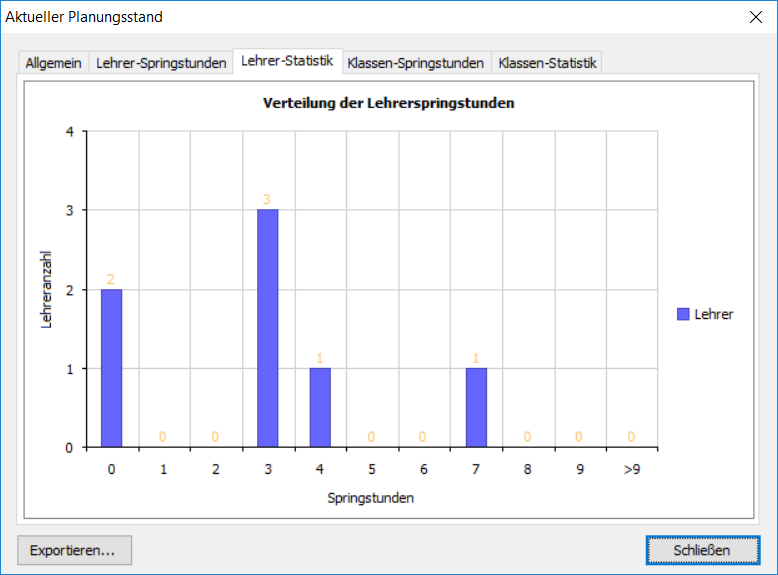
Aktueller Planungsstand - Register "Lehrer-Springstunden"¶
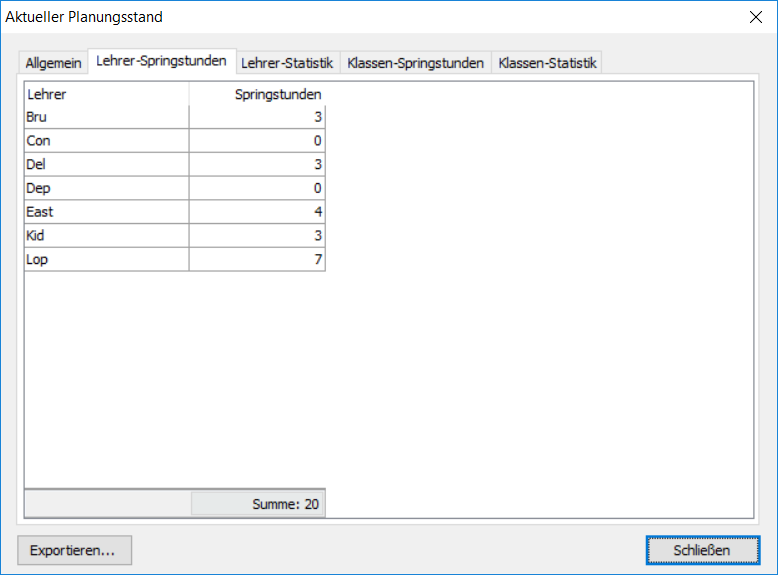
Die Registerkarten „Lehrer-Springstunden“ und „Lehrer-Statistik“ geben Ihnen eine Übersicht über die Verteilung der Lehrer-Springstunden in Tabellenform und als Balkendiagramm.
Aktueller Planungsstand - Register "Klassen-Statistik"¶
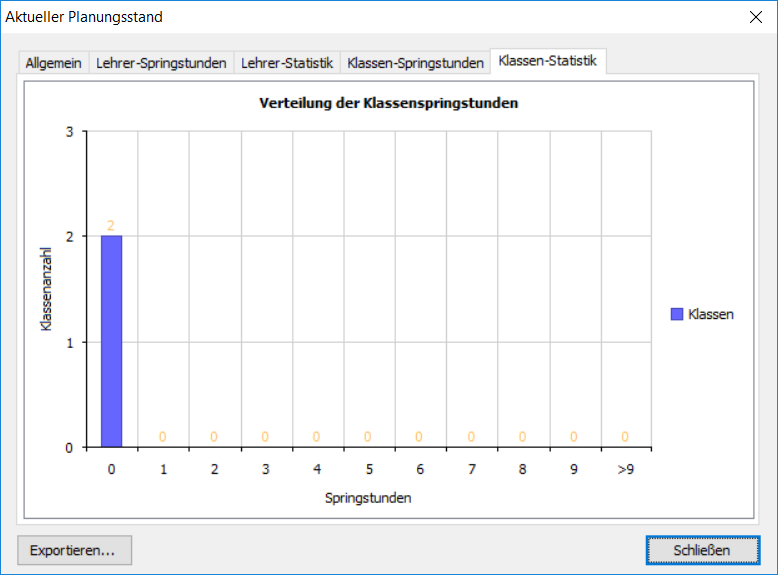
Die Registerkarten „Klassen-Springstunden“ und „Klassen-Statistik“ geben Ihnen eine Übersicht über die Verteilung der Klassenspringstunden in Tabellenform und als Balkendiagramm.
Termine¶
Die Übersicht "Termine" öffnen Sie über den Bereich Übersichten in der Navigationsleiste links unten.
In der Übersicht Termine werden alle Termine des Plans angezeigt. Sortierung Sie können innerhalb dieser Übersicht per Mausklick auf die Spaltenköpfe alphabetisch in ab- oder aufsteigender Reihenfolge sortieren lassen. Gruppierungen Ebenso können Bereiche gruppiert werden, indem Sie einen Spaltenkopf mit der linken Maustaste anklicken, die Maustaste gedrückt halten und den Spaltenkopf in den grauen Bereich oberhalb der Spalten ziehen. Sobald zwei kleine gelbe Pfeile erscheinen einfach loslassen. Mehrfachgruppierungen Es sind auch Mehrfachgruppierungen möglich. Gruppierung aufheben Um eine Gruppierung aufzuheben, gehen Sie in umgekehrter Weise vor. Klicken Sie den Spaltenkopf der gruppierten Spalte mit der linken Maustaste an, halten Sie die Maustaste gedrückt und ziehen Sie den Spaltenkopf an die Stelle innerhalb der Übersicht, an die die Spalte platziert werden soll. Sobald die zwei kleinen gelben Pfeile erscheinen, können Sie die Maustaste loslassen und die Spalte wird wieder in die Übersicht eingefügt.
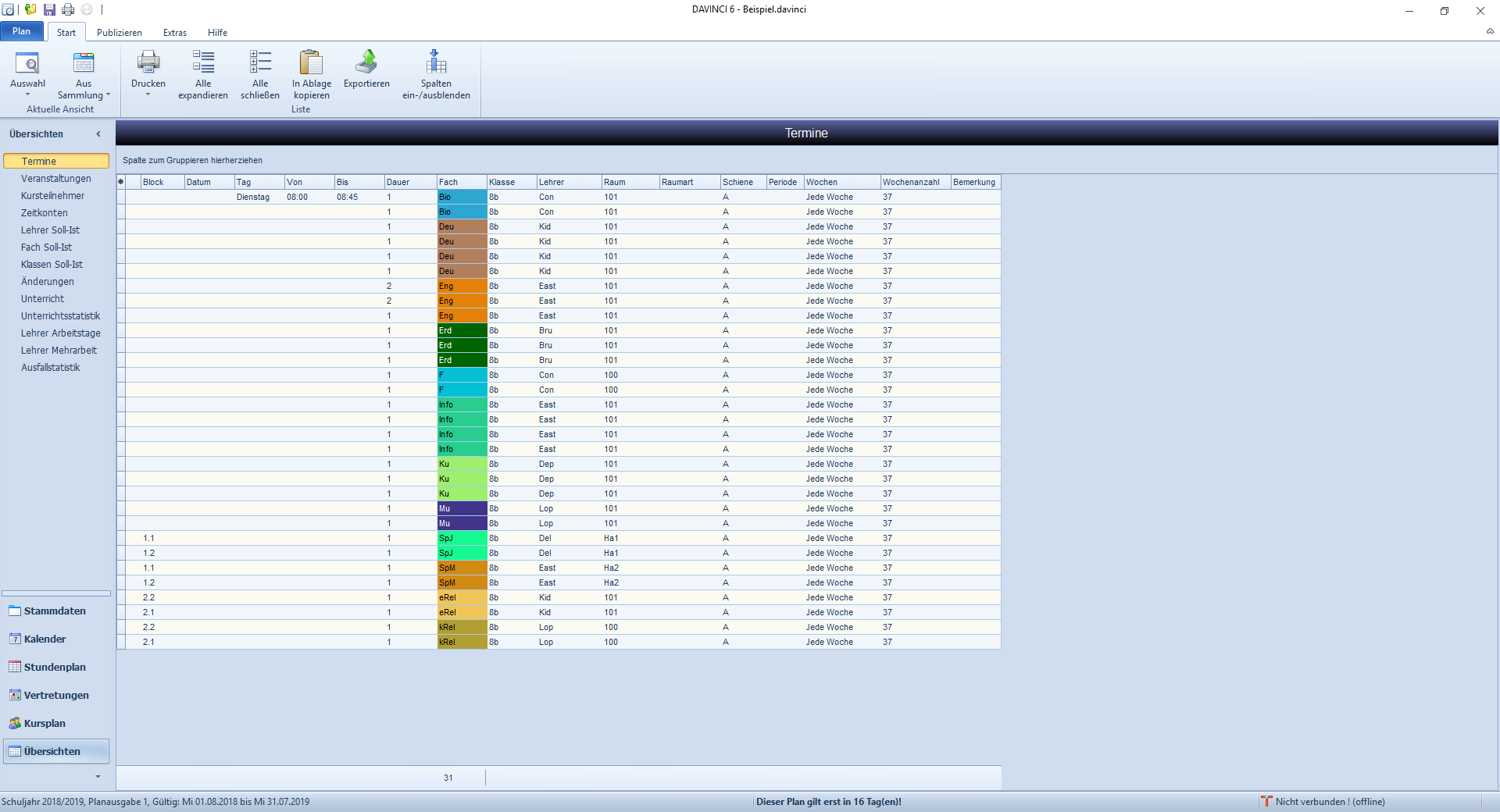
Veranstaltungen¶
Die Übersicht "Veranstaltungen" öffnen Sie über den Bereich Übersichten in der Navigationsleiste links unten.
In dieser Übersicht werden alle Veranstaltungen inkl. Termine des Plans angezeigt. Sortierung Sie können innerhalb dieser Übersicht per Mausklick auf die Spaltenköpfe alphabetisch in ab- oder aufsteigender Reihenfolge sortieren lassen. Gruppierungen Ebenso können Bereiche gruppiert werden, indem Sie einen Spaltenkopf mit der linken Maustaste anklicken, die Maustaste gedrückt halten und den Spaltenkopf in den grauen Bereich oberhalb der Spalten ziehen. Sobald zwei kleine gelbe Pfeile erscheinen einfach loslassen. Mehrfachgruppierungen Es sind auch Mehrfachgruppierungen möglich. Gruppierung aufheben Um eine Gruppierung aufzuheben, gehen Sie in umgekehrter Weise vor. Klicken Sie den Spaltenkopf der gruppierten Spalte mit der linken Maustaste an, halten Sie die Maustaste gedrückt und ziehen Sie den Spaltenkopf an die Stelle innerhalb der Übersicht, an die die Spalte platziert werden soll. Sobald die zwei kleinen gelben Pfeile erscheinen, können Sie die Maustaste loslassen und die Spalte wird wieder in die Übersicht eingefügt.
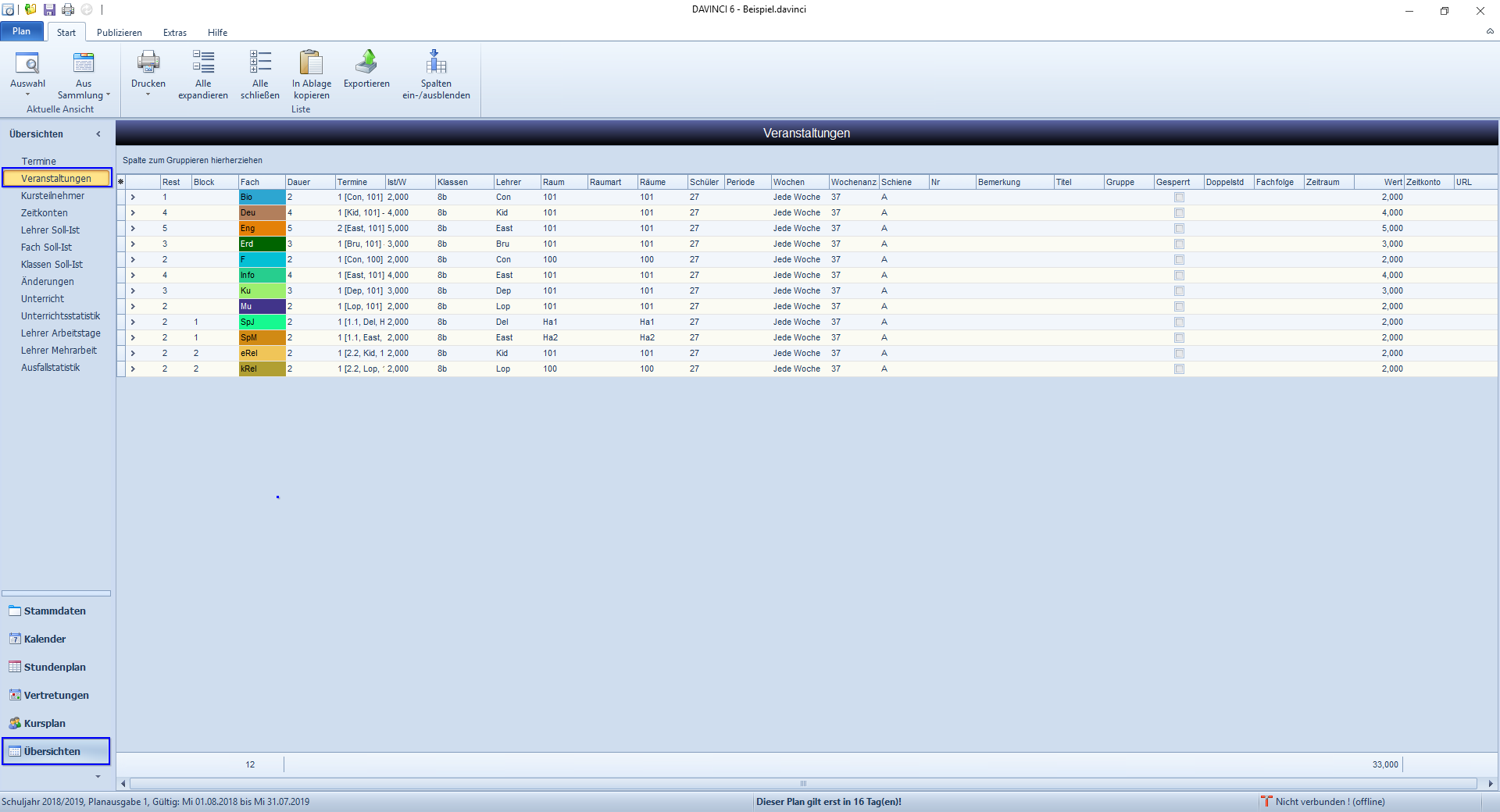
Lehrer Soll-Ist¶
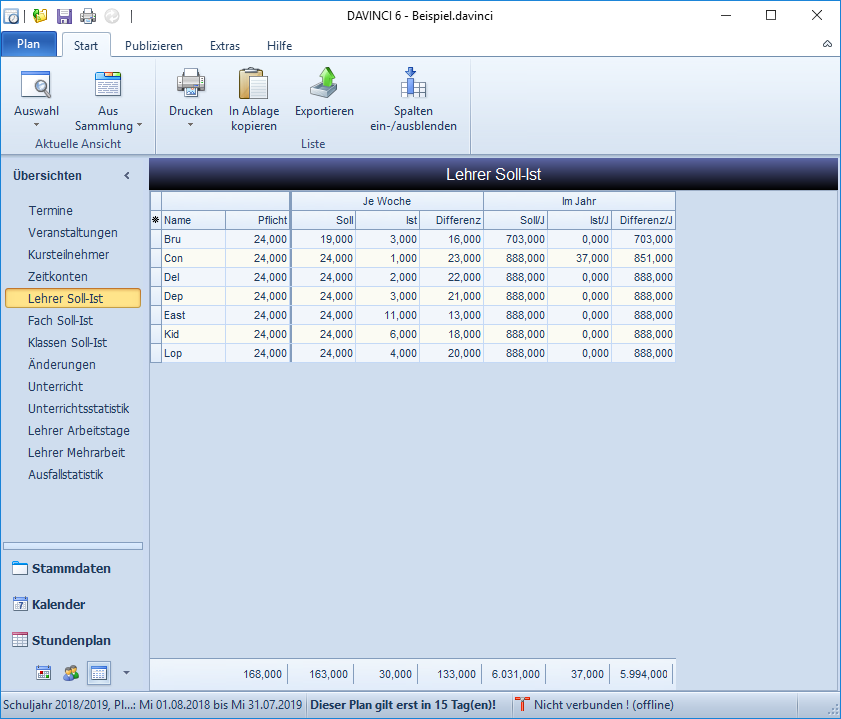
Klicken Sie auf Übersichten > Lehrer Soll-Ist, um in die Übersicht Lehrer Soll-Ist zu wechseln. In der Liste werden alle Veranstaltungen bzw. Kurse des Plans angezeigt.
Hinweis
Wie Sie in Listen sortieren, filtern und gruppieren können, um so schnell und effizient individuelle Übersichten zu erstellen finden Sie hier.
Hinweis
Der Lehrer-Ist Wert in den Zeitkonten und in der Übersicht Lehrer Soll-Ist hängt von den Einstellungen in den DaVinci Optionen > Ansicht ab. Welcher Wert soll bei "Ist" angezeigt werden? * Geplante Stunden solange keine verplant, verplante sonst * Geplante Stunden * Verplante Stunden
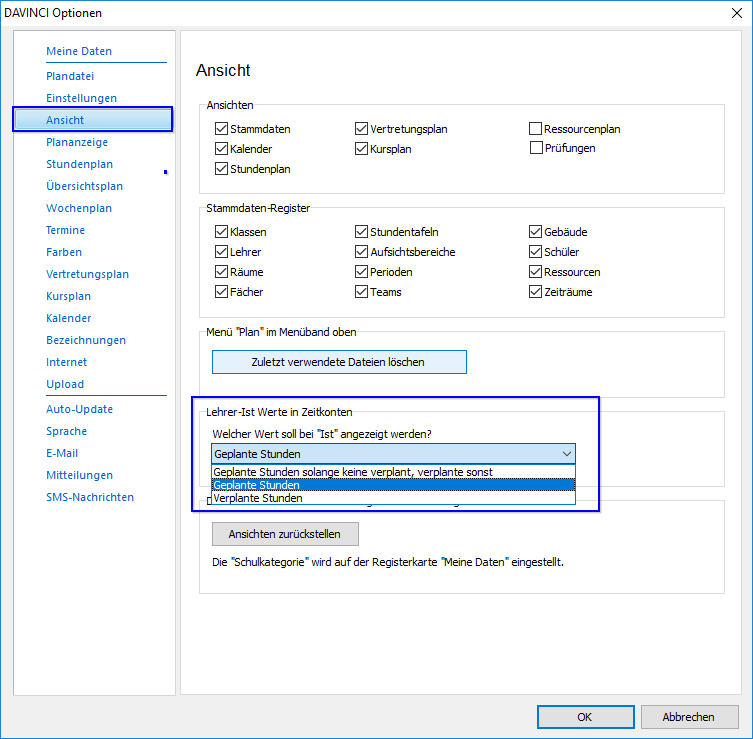
Klassen-Soll-Ist¶
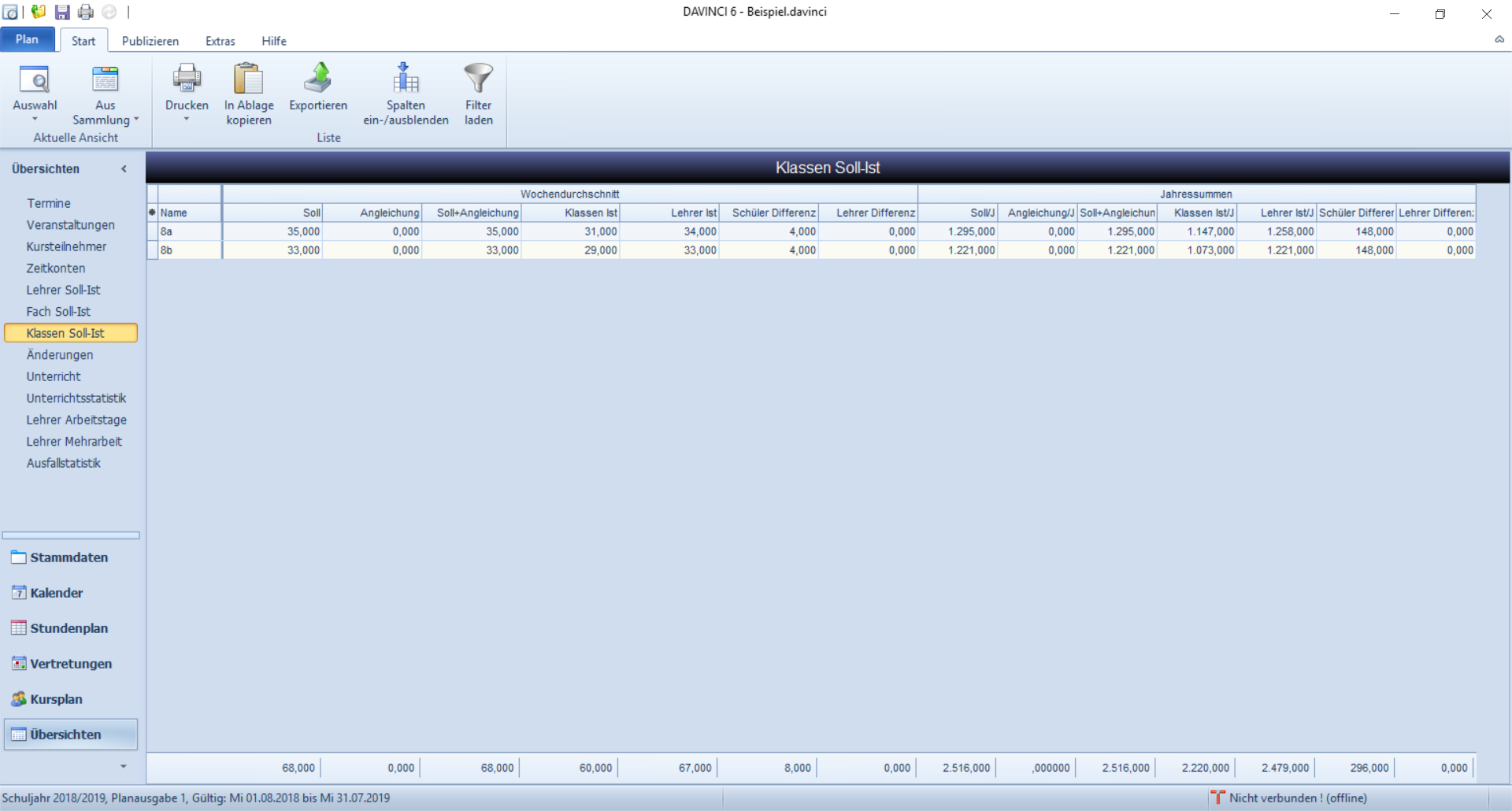
Klicken Sie auf Übersichten > Klassen Soll-Ist, um in die Übersicht „Klassen Soll-Ist“ zu wechseln. In der Liste werden die Soll- und Ist-Stunden der Klassen aus Klassen bzw. Schülersicht gegenübergestellt.